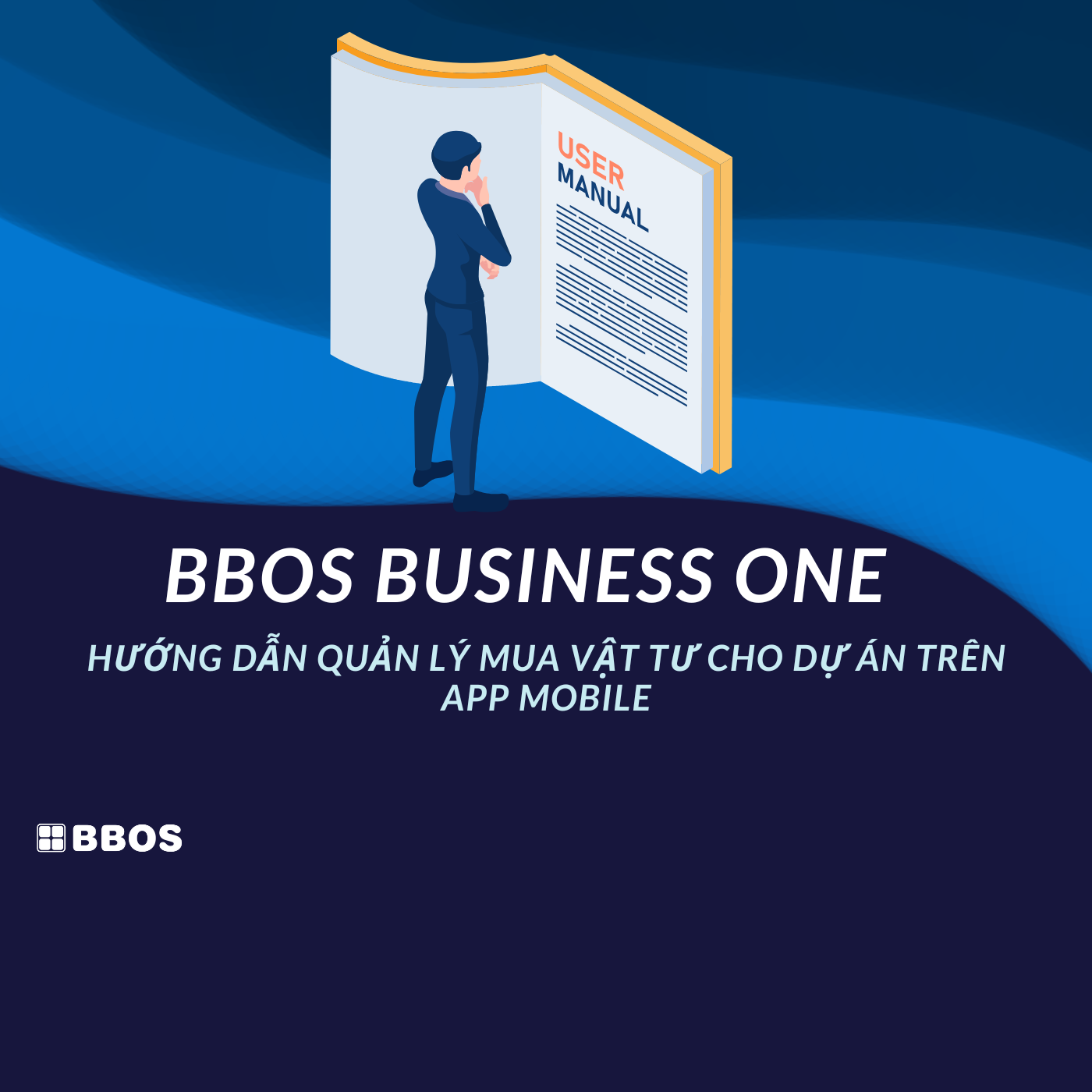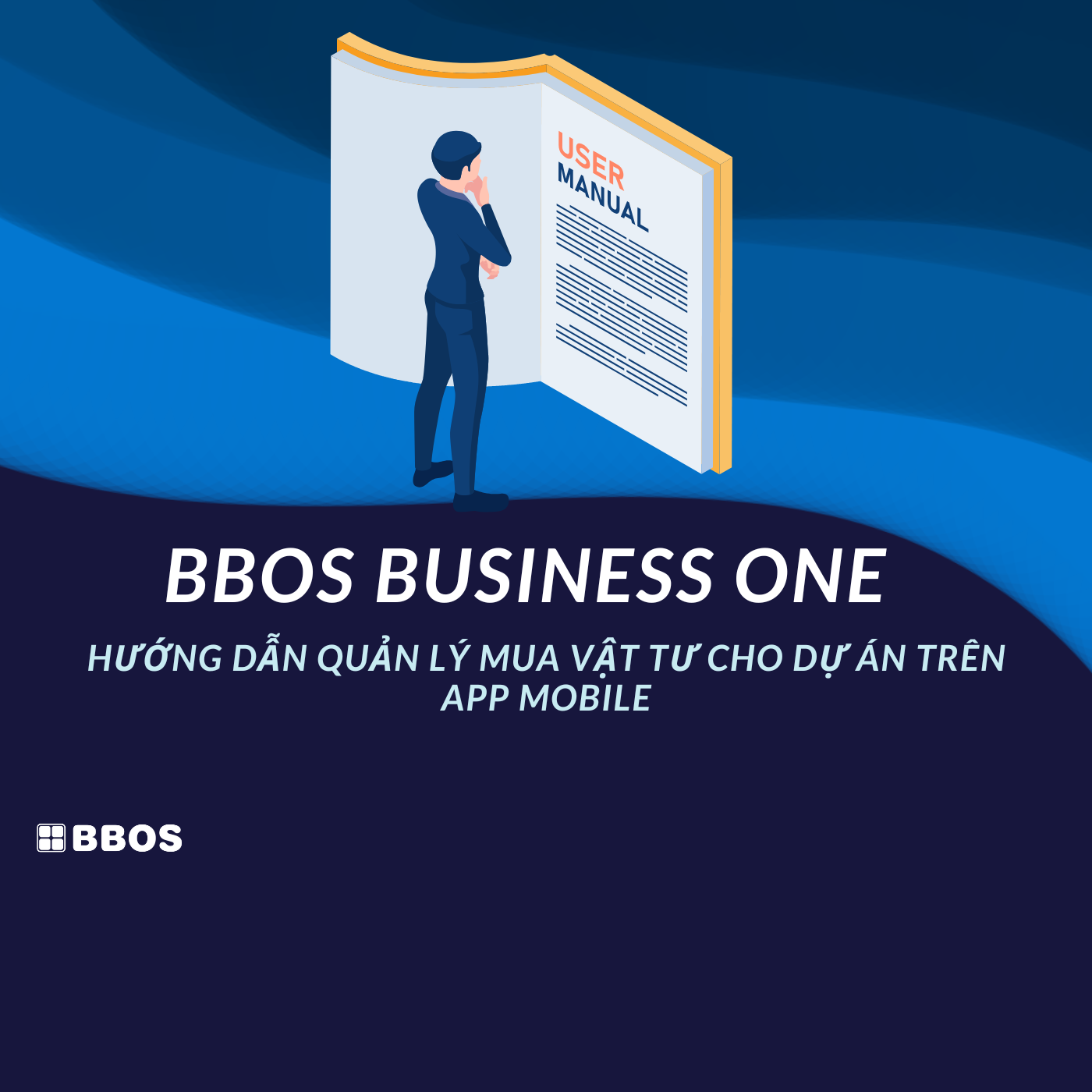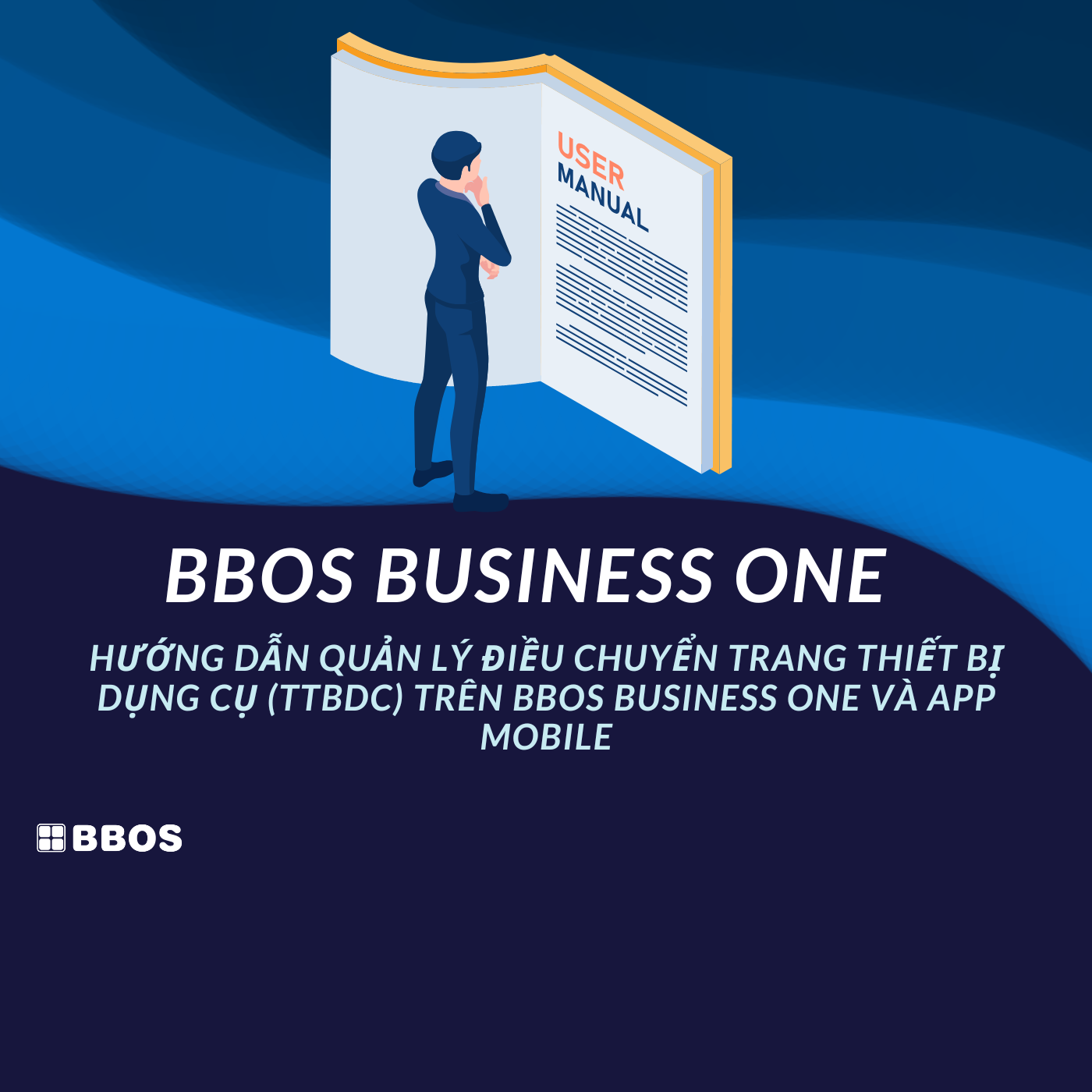HƯỚNG DẪN SỬ DỤNG
PHẦN MỀM BBOS BUSINESS ONE
HƯỚNG DẪN QUẢN LÝ KHO TRÊN APP MOBILE
|
|
|
|
|
|
|
|||
|
|
|||
|
|
|
|
|
Tài liệu này và các thông tin trong nó là tài sản của Công ty TNHH Phần Mềm BBOS không được sao chép, copy, in ấn hoặc sang băng dưới bất kỳ hình thức nào nếu không có sự cho phép trước của Công ty TNHH Phần Mềm BBOS.
BẢNG THEO DÕI SỬA ĐỔI
|
|
|
|
|
|
|
|
|
|
|
|||
MỤC TIÊU KHÓA HỌC:
- Biết cách sử dụng các nghiệp vụ trong qui trình quản lý kho trên phần mềm BBOS Business One và app mobile BBOS Business One.
ĐỐI TƯỢNG ĐÀO TẠO:
- Đối tượng tham dự bắt buộc: Toàn bộ các nhân viên và khách hàng đang sử dụng phần mềm BBOS Business One.
- Đối tượng khuyến khích tham dự: Các bộ phận khác trong công ty quan tâm.
MỤC LỤC
1 SCAN SỐ SERIAL NUMBER / IMEI CHO PHIẾU NHẬP XUẤT KHO 4
1.1 Tạo phiếu và gửi phiếu lên app mobile 4
1.2 Hướng dẫn xem phiếu đã gửi lên mobile và scan số serial number bằng app mobile 5
2 HƯỚNG DẪN KIỂM KHO TRÊN APP MOBILE VỚI BBOS BUSINESS ONE 8
-
SCAN SỐ SERIAL NUMBER / IMEI CHO PHIẾU NHẬP XUẤT KHO
-
Tạo phiếu và gửi phiếu lên app mobile
-
Bước 1: Bạn vào module tương ứng như Tồn kho, Bán hàng, Mua hàng, hoặc Sản xuất để chọn nghiệp vụ và tạo một phiếu mới, ví dụ là phiếu xuất bán nội địa (XBND) như hình dưới:
Bước 1: Sau khi tạo xong thì bấm nút Gửi lên mobile như hình dưới:
Sau khi bấm nút Gửi lên moibile thì phần mềm sẽ tự động phát sinh số chứng từ và sẽ gửi chứng từ lên app mobile.
-
Hướng dẫn xem phiếu đã gửi lên mobile và scan số serial number bằng app mobile
Bước 1: Vào đăng nhập vào app mobile sau đó truy cập vào tab Home => Tồn kho như hình dưới:
Bước 2: Chọn loại nghiệp vụ để xem danh sách phiếu vừa gửi lên, ví dụ Scan serial/imei cho phiếu xuất bán như hình dưới:
Bước 3: Các phiếu đã được gửi lên mobile sẽ xuất hiện như hình dưới, phiếu mới nhất sẽ hiện lên trên đầu:
Bước 4: Bận nhấp vào 1 phiếu để xem chi tiết thông tin về hàng hóa của phiếu, trong đây sẽ hiện thông tin chi tiết về số lượng hàng hóa cần nhập xuất và số lượng số serial number hoặc số imei đã được scan:
Bước 5: Bận nhấp vào 1 mã hàng để tiến hành scan như sau:
Bước 6: Chọn chức năng Quét mã QRCode hoặc Quét mã BarCode để thực hiện scan mã từ sản phẩm.
Bước 7: Sau khi quét số serial xong thì quay lại phần mềm BBOS Business One trên web của máy tính để mở lại phiếu để xem các số serial đã được quét như hình dưới, sau đó bấm nút Ghi sổ để hoàn tất:
-
HƯỚNG DẪN KIỂM KHO TRÊN APP MOBILE VỚI BBOS BUSINESS ONE
Để thực hiện kiểm kho trên app mobile với phần mềm BBOS Business One bạn làm như sau:
Bước 1: Bạn mở phần mềm BBOS Business One trên trình duyệt của máy tính và truy cập vào chức năng Kiểm kê kho như sau:
Bước 2: Trong màn hình danh sách phiếu kiểm kho, bạn bấm nút Thêm mới để tạo thêm một phiếu mới.
Bước 3: Bạn nhập thông tin như chi nhánh, mã kho, ngày tháng như hình dưới:
Bước 4: Sau đó bấm nút Gửi lên mobile để tiến hành quét số serial number các sản phẩm có trong kho.
Sau khi bấm nút Gửi lên mobile, hệ thống sẽ tự động tạo số phiếu như hình ở trên.
Bước 5: Bạn mở app BBOS One trên điện thoại, trong màn hình Home bạn truy cập vào module Tồn Kho và chọn chức năng Scan serial/imei cho phiếu kiểm kê tồn kho như hình dưới:
Bước 6: Tiếp theo bạn chọn phiếu kiểm kho để xem chi tiết:
Bước 7: Tiếp theo bạn tiến hành quét số serial hoặc imei bằng chức năng Quét mã QRCode hoặc Quét mã Barcode. Mỗi lần quét phần mềm sẽ lưu lại dữ liệu, do đó nếu quét kho chưa xong thì bạn có thể tắt app nghỉ và sau đó mở app để quét lại cho đến khi quét xong toàn bộ kho. Lưu ý là có thể cho phép nhiều người cùng quét tại một thời điểm cho một phiếu kiểm kho, nếu một số serial nào đó đã được quét thì phần mềm sẽ không cho quét lại, do đó bạn có thể cho nhiều nhân viên thực hiện quét cùng một lúc để rút ngắn thời gian kiểm kho.
Bước 8: Sau khi quét xong bạn tắt app trên điện thoại, sau đó mở lại phiếu kiểm kho trong phần mềm BBOS Business One trên trình duyệt ở máy tính để kiểm tra lại kết quả các số serial number đã được quét như hình dưới:
Bước 9: Cuối cùng bạn bấm nút Gửi báo cáo kiểm kho về công ty để hoàn tất.
Bước 10: Sau khi đã gửi báo cáo kho về công ty, bộ phận kế toán và kiểm soát kho của công ty có thể xuất báo cáo ra excel để đối chiếu số liệu.
Link Tải PDF: 07-HDSD-Quan ly kho tren app mobile.pdf